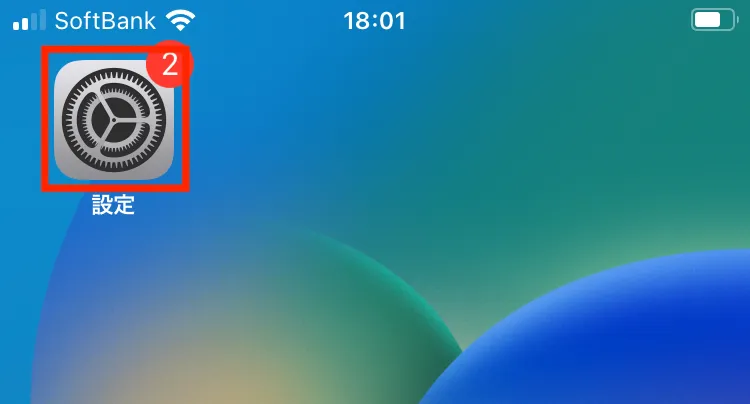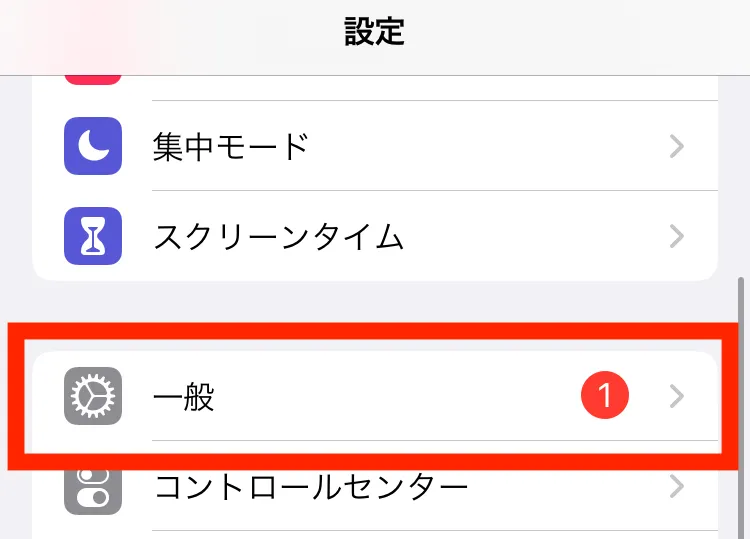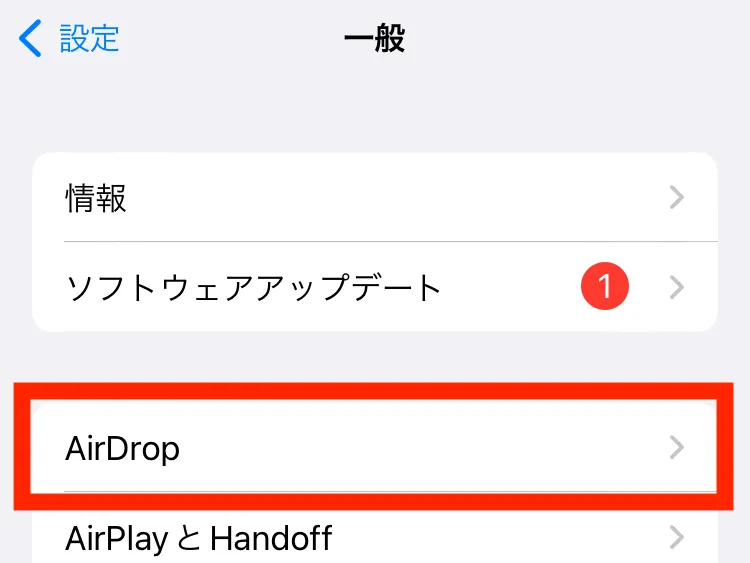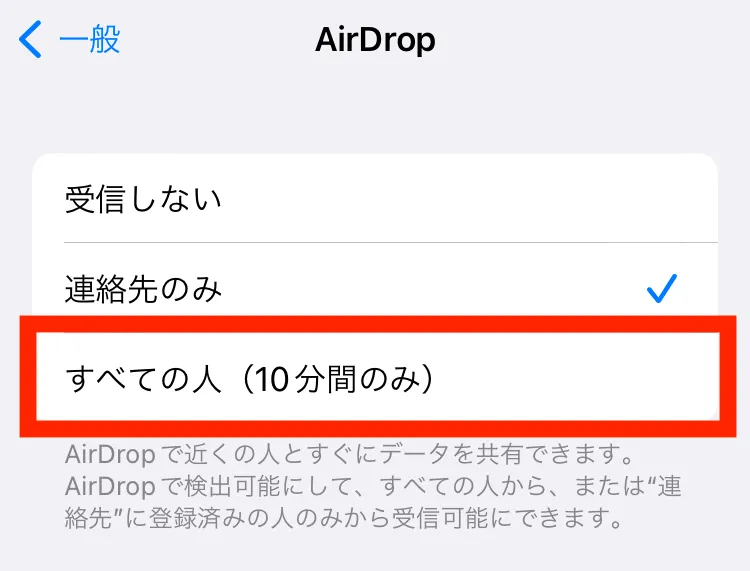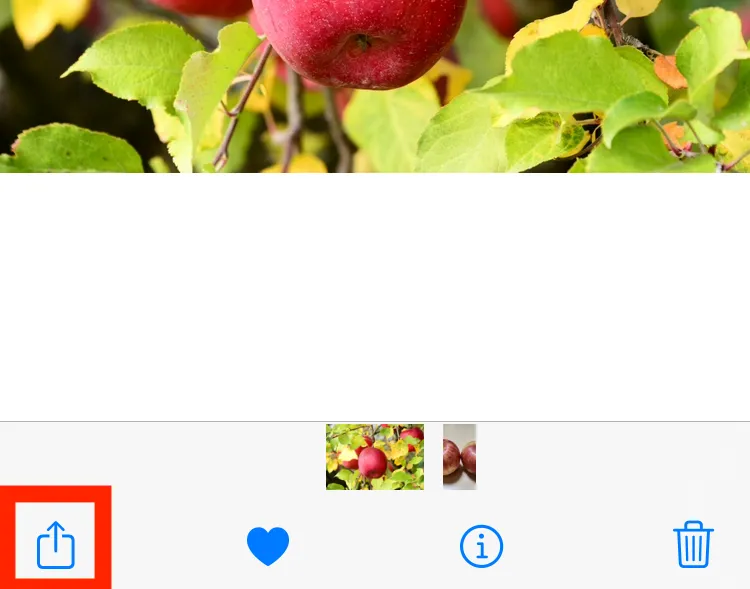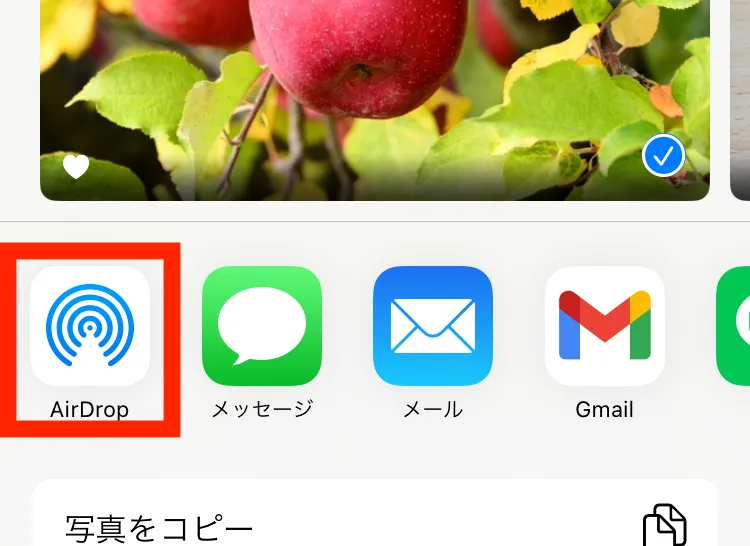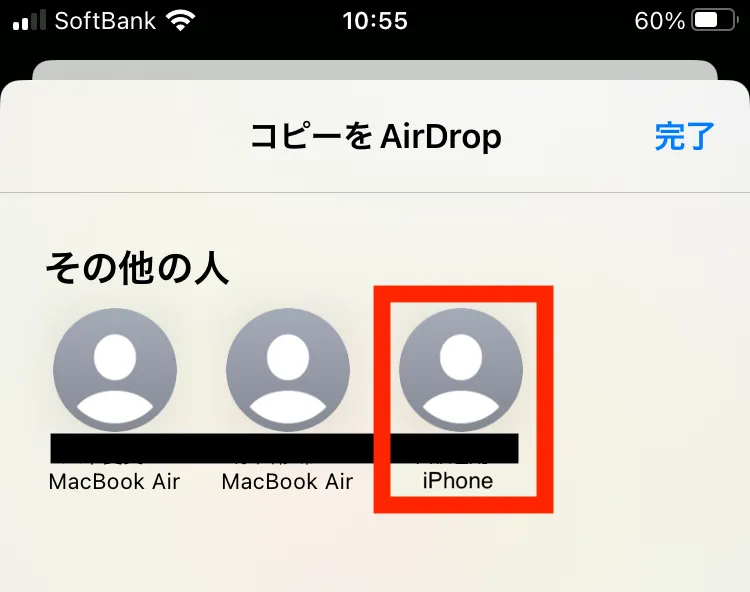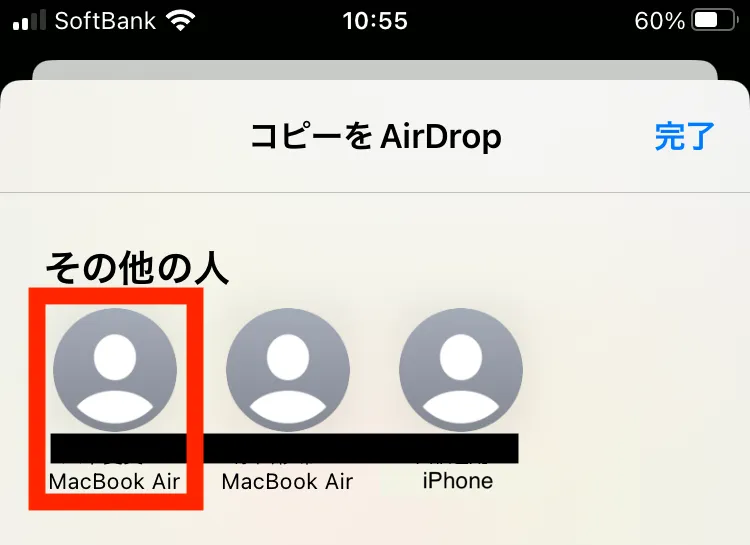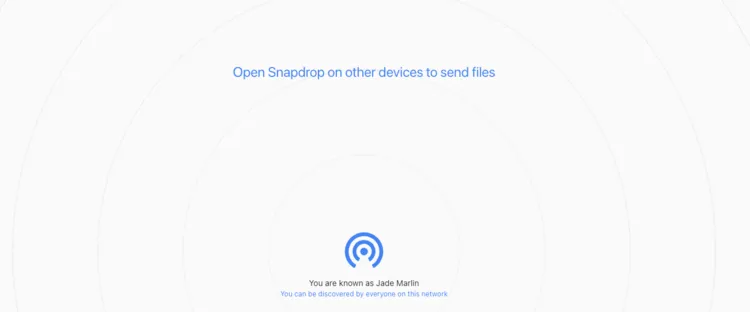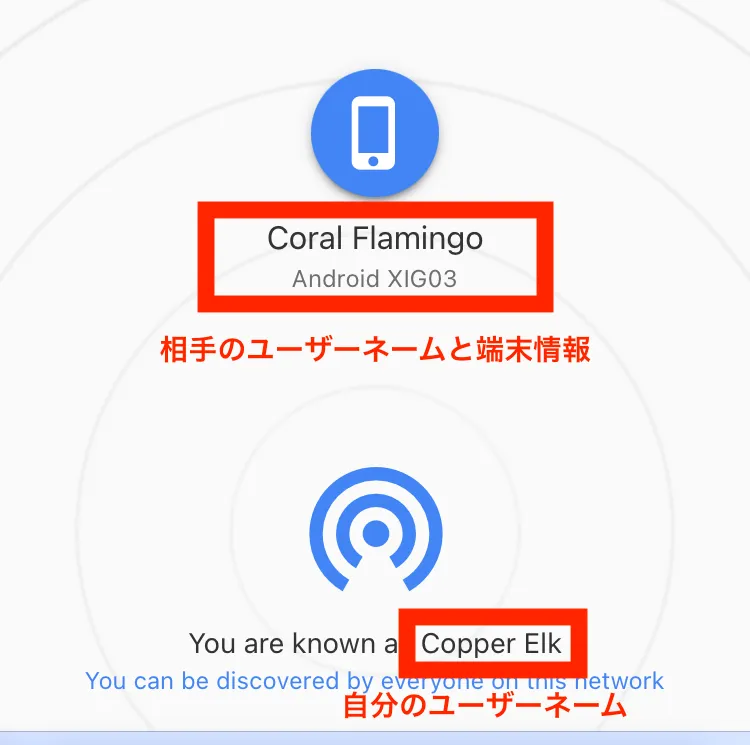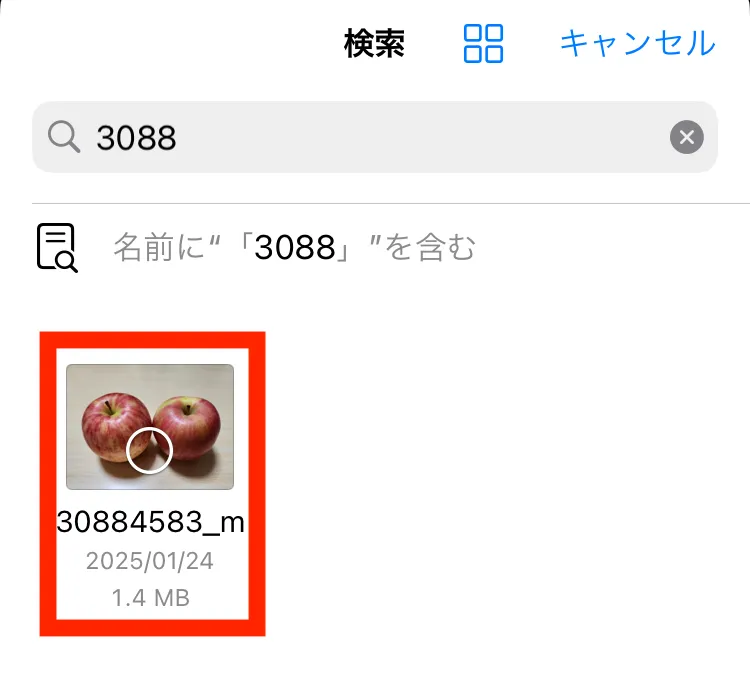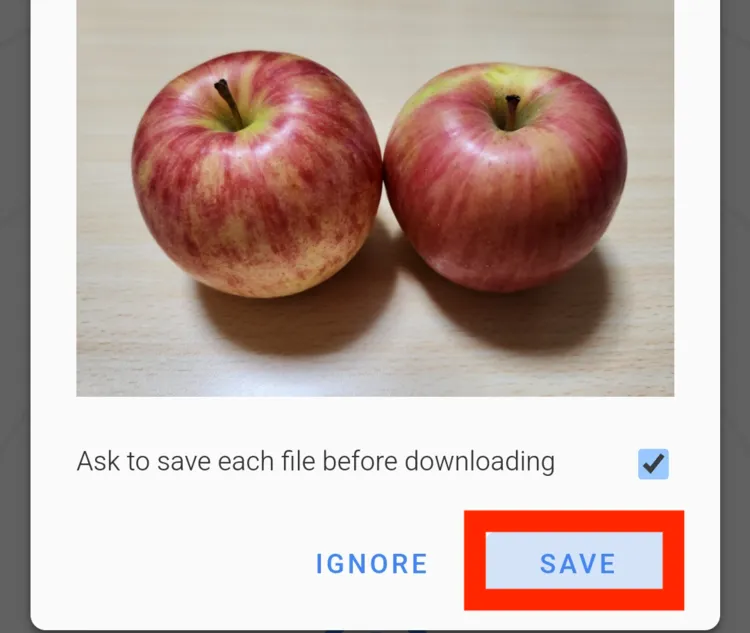ブログ


友達・家族と写真共有!iPhone「エアドロ」のやり方まとめ
iPhone

はじめに

iPhoneの魅力のひとつにAirDrop、通称「エアドロ」がありますね。近くにあるApple端末間であれば、データの送受信を非常に手軽に済ませることができます。画像や動画も劣化の心配がいらず、かつネットワーク通信を行わないので圏外時でも利用できる優れた送受信方法です。
今回はそんな「iPhoneでエアドロを行う方法」について解説します。
iPhoneでエアドロをする方法
iPhoneからエアドロを行う際は、事前準備として次の状態を用意しましょう。
- 使用する端末が両方とも「Wi-Fi」または「Bluetooth」がオンになっている
- 使用する端末が両方とも「Wi-Fi」または「Bluetooth」の範囲内(約9m)にいる
- 使用する端末が両方とも「インターネット共有(テザリング)」がオフになっている
- 送信側の端末が受信側の端末の「受信設定」で許可されている
特にエアドロは、デフォルトの状態では「連絡先のみ」からのデータしか受け取れないようになっています。わざわざ連絡先に相手を追加するのが面倒な場合は、以下の手順でエアドロの受信設定を変更しましょう。
なお、すべての人からの受信が10分間のみになっているのは、見知らぬ第三者から望まぬデータの受信を持ちかけられるリスクを避けるためです。
iPhoneからiPhoneにエアドロをする方法
iPhoneからiPhoneへエアドロを行う方法は次の通りです。
あとは相手側の端末でデータを「受け入れる」が選択されれば、データを相手に送付することができます。
iPhoneからMacにエアドロをする方法
iPhoneからMacへエアドロを行う方法は次の通りです。
あとは相手側の端末でデータを「受け入れる」が選択されれば、データを相手に送付することができます。
iPhoneからAndroidにエアドロをする方法はある?

エアドロはあくまでApple端末間のデータ送受信機能なので、Androidへは利用できません。今後については、通常であれば「Apple製品の特別感」を守るために、Androidとの壁を取っ払うことは考えづらいです。
しかしこういった「Apple製品の閉鎖性」はこれまでもEUで問題視され、法整備の過程でApple側が対応を迫られてきました。実はiPhoneがLightning端子からUSB-C端子に変わったのも、EUの圧力があってのことです。
2024年末には実際に「AirDropなどのApple端末以外への解放」が、EUからAppleに求められました。過去に同様のやり取りは何度も行われており、全てにAppleが従っているわけではありませんが「Androidの友達にもエアドロできる日」が訪れるかもしれません。
ちなみにAndroidにはAndroid端末同士でのみ使用できる「クイックシェア」という機能があります。
iPhoneからAndroidに手軽にファイルを送る方法「SnapDrop」
iPhoneとAndroid間ではエアドロを使うことはできませんが、他のサービスを使用することで似たようなデータの送受信を行うことはできます。そのひとつに、SnapDropはインドのIT企業「Fossbytes社」が提供する「SnapDrop」があります。SnapDropは以下のような特徴を持つサービスです。
- 同じWi-Fiに接続している端末同士で利用できる
- アプリでなくWeb上のページにアクセスするだけでも利用できる
- 会員登録が不要
- データの受信を拒否することができる
使い方も簡単で、以下の通りに作業するだけです。
なおSnapDropと検索すると「Snap Drop JP」という日本語版のページが表示されますが、これはSnapDropを参考にして作られた非公式のサービスです。SnapDropに使用されている技術(WebRTC)自体は、ZoomなどのWEBサービスに幅広く利用されており、安全性が高いと言われています。しかしサービスの提供元には念のため注意することをおすすめします。
また不特定多数の人間が接続できる公衆Wi-Fiでの利用も
- データを送信する相手を間違える
- 知らない第三者から不要なデータの受信を打診される
などのリスクがあるため、やめておいた方がよいでしょう。
エアドロのやり方まとめ
この記事で解説したこと
- iPhoneのエアドロはAppleの端末間で利用できる手軽なデータ送受信機能
- Wi-FiまたはBluetoothがオンになっているAppleの端末同士で利用できる
- 2025年2月現在ではAppleとAndoroidの間ではエアドロを利用することはできない
AirDrop通称、エアドロはAppleの端末間であればデータを手軽にやりとりできる、便利なサービスです。両方の端末がWi-FiかBluetoothに接続しており、約9m以内であれば簡単にデータを送受信することができます。
2025年3月現在では、AppleとAndoroidの間ではエアドロを利用することはできません。今後の動向次第では利用できるようになる可能性もありますが、今のところは「SnapDrop」などの別のサービスで代替しましょう。
一覧へ戻る
おすすめ記事

新着記事

同カテゴリ記事
-
 何もしていないのにiPhoneが熱い!原因を対処法を解説
何もしていないのにiPhoneが熱い!原因を対処法を解説 -
 iPhoneとテレビをHDMIで繋いでも映らない!原因を解説
iPhoneとテレビをHDMIで繋いでも映らない!原因を解説 -
 iPhoneの写真保存はUSBやSDカードでもできる!おすすめの写真保存方法も解説
iPhoneの写真保存はUSBやSDカードでもできる!おすすめの写真保存方法も解説 -
 iPhoneのシャッター音はどうやったら消せる?無音のカメラアプリを紹介
iPhoneのシャッター音はどうやったら消せる?無音のカメラアプリを紹介 -
 iPhoneを本体だけ購入することはできる?購入できる場所を紹介
iPhoneを本体だけ購入することはできる?購入できる場所を紹介 -
 iPhoneにGmailが届かないのはなぜ?対処法も解説
iPhoneにGmailが届かないのはなぜ?対処法も解説 -
 iPhoneを充電しているのに残量が減るのはなぜ?
iPhoneを充電しているのに残量が減るのはなぜ? -
 iPhoneのeSIMは手軽で便利!対応機種や開設手続きを解説
iPhoneのeSIMは手軽で便利!対応機種や開設手続きを解説 -
 iPhoneの「通知バッジ」とは何のこと?非表示にする方法も解説
iPhoneの「通知バッジ」とは何のこと?非表示にする方法も解説 -
 iPhoneの緊急SOSはどこにつながる?緊急SOSを徹底解説
iPhoneの緊急SOSはどこにつながる?緊急SOSを徹底解説 -
 iPhoneの有線イヤホンはどこで買える?純正品以外のおすすめも紹介
iPhoneの有線イヤホンはどこで買える?純正品以外のおすすめも紹介 -
 iPhoneは何年使える?長持ちさせる方法も解説
iPhoneは何年使える?長持ちさせる方法も解説 -
 iPhoneの触覚タッチって何?3Dタッチとの違いや便利機能を解説
iPhoneの触覚タッチって何?3Dタッチとの違いや便利機能を解説 -
 iPhoneでVPNは使える?無料で使えるVPNも紹介!
iPhoneでVPNは使える?無料で使えるVPNも紹介! -
 iPhoneがウイルスに感染したかも!ウイルス対策と感染を調べる方法を解説
iPhoneがウイルスに感染したかも!ウイルス対策と感染を調べる方法を解説 -
 iPhoneの着信拒否は相手にバレる?相手にどう聞こえるか解説!
iPhoneの着信拒否は相手にバレる?相手にどう聞こえるか解説! -
 iPhoneSEは見た目で世代判別できない!世代ごとの特徴もまとめました
iPhoneSEは見た目で世代判別できない!世代ごとの特徴もまとめました -
 iPhoneSE第三世代はいつまで使える?スペックやiOS対応を解説!
iPhoneSE第三世代はいつまで使える?スペックやiOS対応を解説! -
 iPhoneSE第二世代はいつまで使える?スペックやiOS対応を解説!
iPhoneSE第二世代はいつまで使える?スペックやiOS対応を解説! -
 iPhoneSEはいつまで使えるの?SE3機種の性能も徹底解説
iPhoneSEはいつまで使えるの?SE3機種の性能も徹底解説